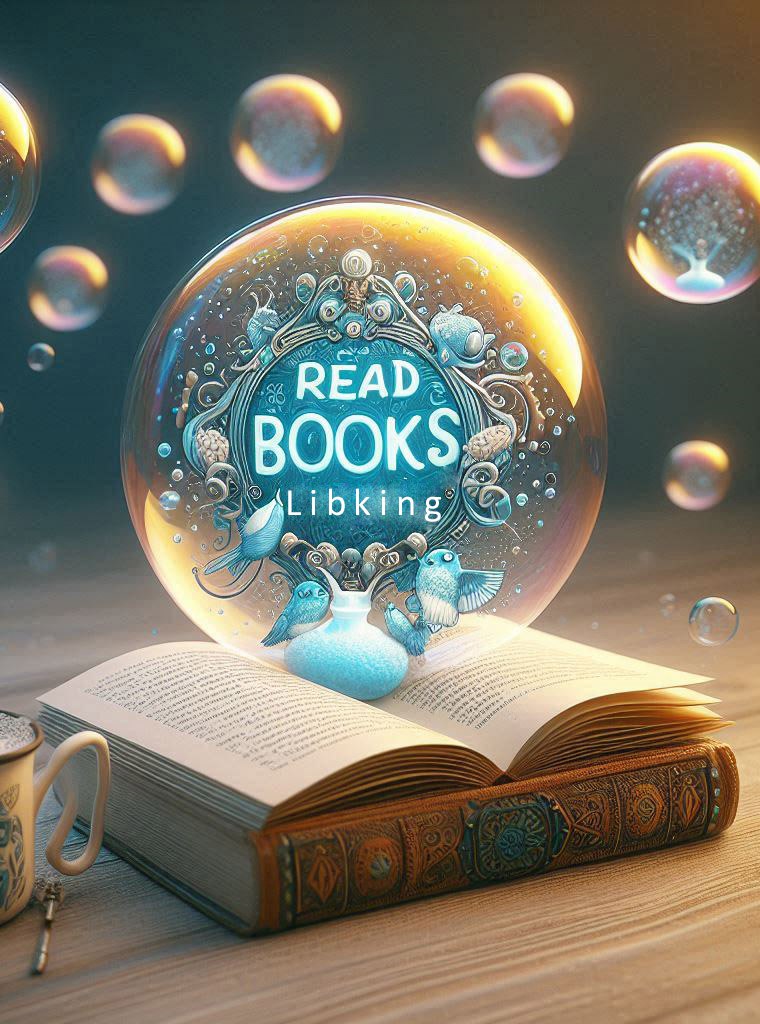Реестр Windows XP. Трюки и эффекты - Алексей Гладкий
- Дата:23.05.2024
- Категория: Компьютеры и Интернет / Программное обеспечение
- Название: Реестр Windows XP. Трюки и эффекты
- Автор: Алексей Гладкий
- Просмотров:0
- Комментариев:0
Возрастные ограничения: (18+) Внимание! Книга может содержать контент только для совершеннолетних. Для несовершеннолетних просмотр данного контента СТРОГО ЗАПРЕЩЕН! Если в книге присутствует наличие пропаганды ЛГБТ и другого, запрещенного контента - просьба написать на почту для удаления материала.
Шрифт:
Интервал:
Закладка:
Алексей Анатольевич Гладкий
Реестр Windows XP. Трюки и эффекты
Введение
Как известно, реестр Windows XP является одной из главных составных частей операционной системы, во многом определяющей ее работу. Однако, несмотря на это, многие пользователи эксплуатируют Windows XP, даже не догадываясь о существовании системного реестра. В первую очередь это обусловлено тем, что некоторые наиболее часто используемые пользовательские настройки доступны для редактирования за пределами реестра – к ним относятся, например, настройки, переход в режим редактирования которых выполняется при активизации функции Пуск►Панель управления. Рядовой «непродвинутый» пользователь может даже не догадываться, что при изменении параметров настройки мыши, клавиатуры, монитора и т. п. соответствующие изменения автоматически переносятся в системный реестр; но справедливости ради следует отметить, что ему и не всегда нужно об этом знать, поскольку это уже сфера деятельности системного администратора.
Однако для опытного пользователя не является секретом, что для более тонкой настройки операционной системы и некоторых приложений следует использовать возможности системного реестра. При этом помимо стандартных приемов и способов настройки и редактирования реестра, известных большинству пользователей и неоднократно описанных в соответствующей литературе, полезно знать и уметь выполнять некоторые специфические, нестандартные операции по редактированию системного реестра, с помощью которых можно получить требуемый результат гораздо быстрее и эффектнее. Описанию подобных трюков и посвящена эта книга.
Помимо описания разнообразных приемов по редактированию системного реестра, книга содержит информацию о специально разработанных утилитах, предназначенных для работы с реестром. Кроме этого, в главе "Тонкости и нештатные ситуации" в режиме "вопрос – ответ" приводится краткое описание некоторых затруднительных ситуаций, которые могут возникать при работе с реестром Windows XP, и даются рекомендации по выходу из подобных ситуаций.
Основные понятия о реестре Windows XP
Эффективность эксплуатации любого программного продукта во многом зависит от того, насколько грамотно и корректно была произведена его настройка. Обычно параметры настройки собраны в специальной базе данных, которая является одним из основных компонентов программы, во многом определяющим ее работу. В операционной системе Windows такая база данных называется системный реестр, содержимое которого мы кратко рассмотрим в этой главе.
Группировка данных в реестре
Все параметры системного реестра Windows XP в зависимости от своего функционального назначения сгруппированы в пяти основных разделах. Кратко остановимся на каждом из них (отметим, что название каждого подраздела начинается с английской аббревиатуры HKEY).
♦ HKEY_CLASSES_ROOT – данный раздел включает в себя информацию о зарегистрированных в системе типах файлов, о порядке обработки файлов каждого типа, а также об управлении основными настройками интерфейса.
♦ HKEY_CURRENT_USER – в этом разделе содержится информация о пользователе, работающем с Windows XP в текущем сеансе работы, а также о различных настройках системы, относящихся к текущему пользователю (вид рабочего стола, сетевые соединения, принтеры и др.).
♦ HKEY_LOCAL_MACHINE – раздел содержит информацию об аппаратной конфигурации компьютера и установленном программном обеспечении. Настройки раздела относятся к данному компьютеру и действительны для всех его пользователей. Следует отметить, что этот раздел содержит наибольшее количество информации по сравнению с другими разделами реестра Windows XP.
♦ HKEY_USERS – в раздел включена информация обо всех пользователях данного компьютера. Следует отметить тесную взаимосвязь данного раздела с разделом HKEY_CURRENT_USER, который фактически дублирует один из его подразделов, а именно – тот, который относится к текущему пользователю.
♦ HKEY_CURRENT_CONFIG – в этом разделе содержится информация о настройках оборудования, которое используется локальным компьютером в текущем сеансе работы. Следует отметить тесную взаимосвязь данного раздела с подразделом HKEY_LOCAL_MACHINE/SYSTEM/CurrentControlSet.
В целом структура реестра представлена в иерархическом порядке – каждый из перечисленных разделов имеет целый ряд подчиненных уровней иерархии, нижней ступенью которой являются параметры настройки системного реестра.
Типы используемых в реестре данных
В данном разделе приводится перечень наиболее часто используемых в реестре Windows XP типов данных.
♦ REG_BINARY – двоичные данные. Этот тип данных используется, например, для хранения сведений об аппаратных ресурсах; эти сведения выводятся в редакторе реестра в шестнадцатеричном формате.
♦ REG_DWORD – целое число. Может использоваться, например, в качестве переключателя ("1" – включение, "0" – выключение некоторого действия); могут применяться также и другие числа. Возможно представление этого типа данных в двоичном, десятичном и шестнадцатеричном формате. Используется этот тип данных, например, в параметрах драйверов устройств.
♦ REG_EXPAND_SZ – расширенная строка. Этот тип данных используется в Windows для ссылок на файлы.
♦ REG_MULTI_SZ – многострочный текст (массив строк). Этот тип обычно используется для представления списков и иных подобных записей в удобном для чтения формате.
♦ REG_SZ – текстовая строка. Данные этого типа используются в реестре чаще всего.
♦ REG_FULL_RESOURCE_DESCRIPTOR – последовательность вложенных массивов, предназначенная для хранения списка ресурсов устройств или драйверов.
♦ REG_LINK – строковый тип данных, предназначенный для указания пути к файлам.
Помимо вышеперечисленных типов данных, в системном реестре также могут использоваться типы REG_NONE, REG_RESOURCE_LIST, и др.
Общие правила работы с реестром
Редактирование системного реестра можно выполнять либо вручную, либо с помощью специально предназначенных утилит. Порядок использования утилит будет описан отдельно, в соответствующей главе; здесь же мы подробнее остановимся на ручном редактировании.
Ручное редактирование системного реестра Windows XP выполняется либо средствами редактора реестра, либо с помощью reg–файлов. В последующих разделах мы подробно рассмотрим каждый из этих способов.
Редактор реестра
Редактор системного реестра Windows XP представляет собой встроенный механизм, предназначенный для просмотра и редактирования параметров реестра. Для запуска редактора реестра предназначен файл regedit. exe, расположенный в каталоге Windows, однако целесообразнее воспользоваться функцией Пуск►Выполнить, и в открывшемся окне Запуск программы в поле Открыть указать regedit.
Структура редактора реестра
После выполнения команды regedit на экране отображается окно редактора реестра, изображенное на рис. 1.1.
В левой части данного окна приводится иерархический перечень параметров реестра (на рис. 1.1 раскрыт раздел реестра HKEY_CURRENT_USER), в правой части отображаются значения параметров. Главное меню окна редактора реестра включает в себя меню Файл, Правка, Вид, Избранное и Справка. Кратко остановимся на каждом из них.
В составе меню Файл содержатся функции, предназначенные для работы с реестром в целом. С помощью функций Импорт и Экспорт выполняется соответственно импорт reg–файла в реестр и экспорт реестра целиком либо частично в reg–файл. При активизации данных функций на экране отображается окно, в котором нужно указать путь для выполнения этих действий. При необходимости подключения к реестру удаленного компьютера следует воспользоваться функцией Подключить сетевой реестр; с помощью функции Отключить сетевой реестр выполняется обратное действие.
Рис. 1.1. Редактор реестра
Функции меню Правка используются для работы с разделами реестра либо с его параметрами. Подменю Создать включает в себя функции Раздел, Строковый параметр, Двоичный параметр, Параметр DWORD, Мультистроковый параметр и Расширяемый строковый параметр, предназначенные для создания соответствующих элементов реестра. С помощью функции Разрешения осуществляется переход в режим просмотра и редактирования разрешения для текущего раздела (при активизации данной функции на экране отображается окно, в котором выполняются необходимые действия). Функции Удалить (данная функция активизируется также нажатием кнопки Del) и Переименовать предназначены соответственно для удаления либо переименования текущего элемента реестра. В результате выполнения функции Копировать имя раздела в буфер обмена будет скопировано имя текущего раздела. Функции Найти (Ctrl+F) и Найти далее (F3) являются стандартными функциями Windows; работа с ними ведется по обычным правилам.
Функции меню Вид предназначены для управления отображением содержащейся в окне редактора реестра информации. Функция Строка состояния включает/выключает отображение строки состояния. С помощью функции Разделить включается режим перемещения разделителя левой и правой панелей окна. При необходимости отображения данных в двоичном формате следует воспользоваться функцией Вывод двоичных данных (эта функция доступна только в том случае, когда курсор расположен в правой панели окна). С помощью функции Обновить (она активизируется также нажатием клавиши F5) выполняется обновление окна.
- Linux: Полное руководство - Денис Колисниченко - Программное обеспечение
- UNIX — универсальная среда программирования - Брайан Керниган - Программное обеспечение
- Linux - Алексей Стахнов - Программное обеспечение
- Photoshop CS2 и цифровая фотография (Самоучитель). Главы 10-14 - Солоницын Юрий - Программное обеспечение
- Photoshop CS2 и цифровая фотография (Самоучитель). Главы 15-21. - Солоницын Юрий - Программное обеспечение
- Компьютерные сети - Коллектив авторов - Программное обеспечение
- Виртуальные машины: несколько компьютеров в одном - Алексей Гультяев - Программное обеспечение
- UNIX: разработка сетевых приложений - Уильям Стивенс - Программное обеспечение
- Евгений Яворских Пингвиний BUNT - Евгений Яворских - Программное обеспечение